
IBK 기업은행 통장사본 PC에서 출력하는 방법과 모바일에서 출력하는 방법에 대해 알아보도록 하겠습니다.
1. 기업은행 통장사본 PC에서 출력하기

먼저 기업은행 홈페이지에 접속한 후 로그인을 합니다. 로그인을 한 후 오른쪽 상단에 뱅킹관리 메뉴에 마우스를 올리면 하위 메뉴들이 나오는데요. 증명서발급 탭에서 통장표지출력서비스 메뉴를 클릭합니다.

출력을 원하는 계좌를 선택하시고, 통장표지만 출력에 체크를 한 후 확인 버튼을 클릭합니다.

출력을 하고자 하는 통장을 확인하고 출력을 하려면 인쇄 혹은 간편인쇄 두 가지 메뉴에서 하나를 선택해야 하는데요. 두 메뉴가 크게 차이가 나진 않습니다. 우선 인쇄 버튼을 클릭해보겠습니다.
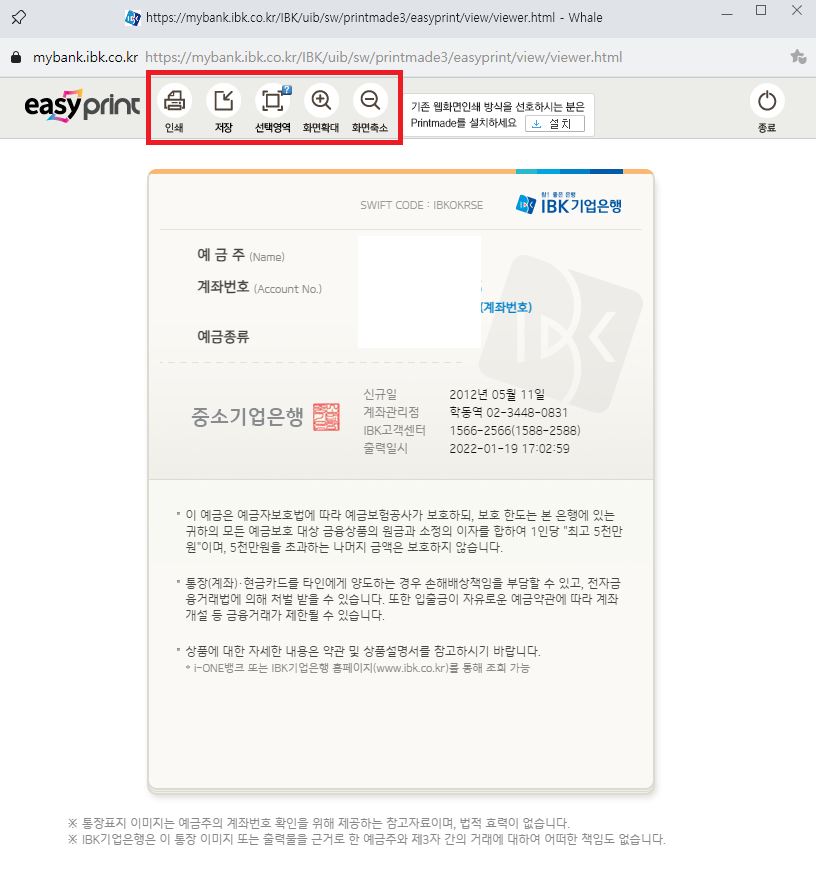
인쇄 버튼을 클릭하면 인쇄, 저장, 선택영역, 화면확대, 축소 등의 기능이 보이는데요. 다른 기능은 크게 사용할 필요가 없고, 인쇄 버튼을 클릭하여 출력을 하거나, 저장 버튼을 클릭하면 아래와 그림과 같이 PC에 이미지로 저장이 됩니다.
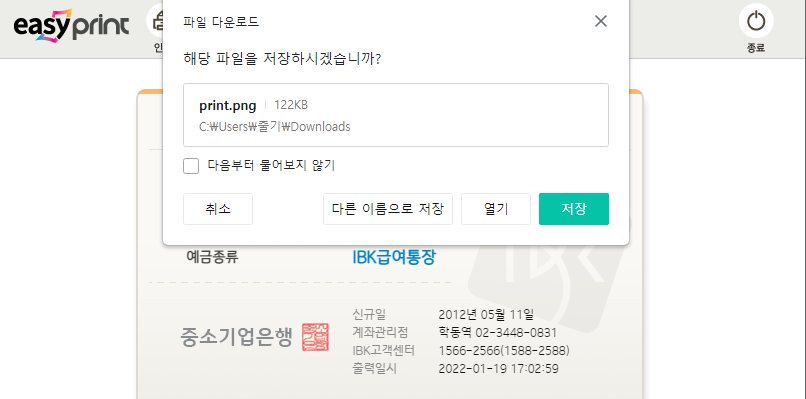
이번에는 간편인쇄 버튼을 클릭해 보겠습니다.
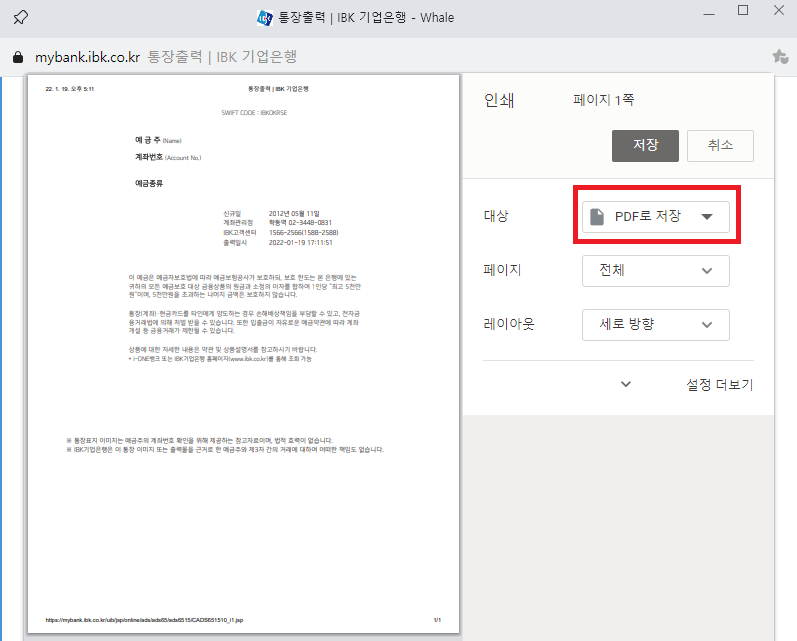
간편인쇄 기능은 우리가 자주 보았던 기능으로, 프린터를 이용하여 바로 출력을 하거나, PDF 형식으로 PC에 저장할 수 있는 기능입니다. 통장사본을 PC에 저장하고 싶으시면 저장버튼을, 통장 사본을 출력을 하고 싶으시면 프린터를 선택한 후 출력 버튼을 클릭하면 되겠습니다.
2. 기업은행 통장사본 모바일에서 출력하기
 |
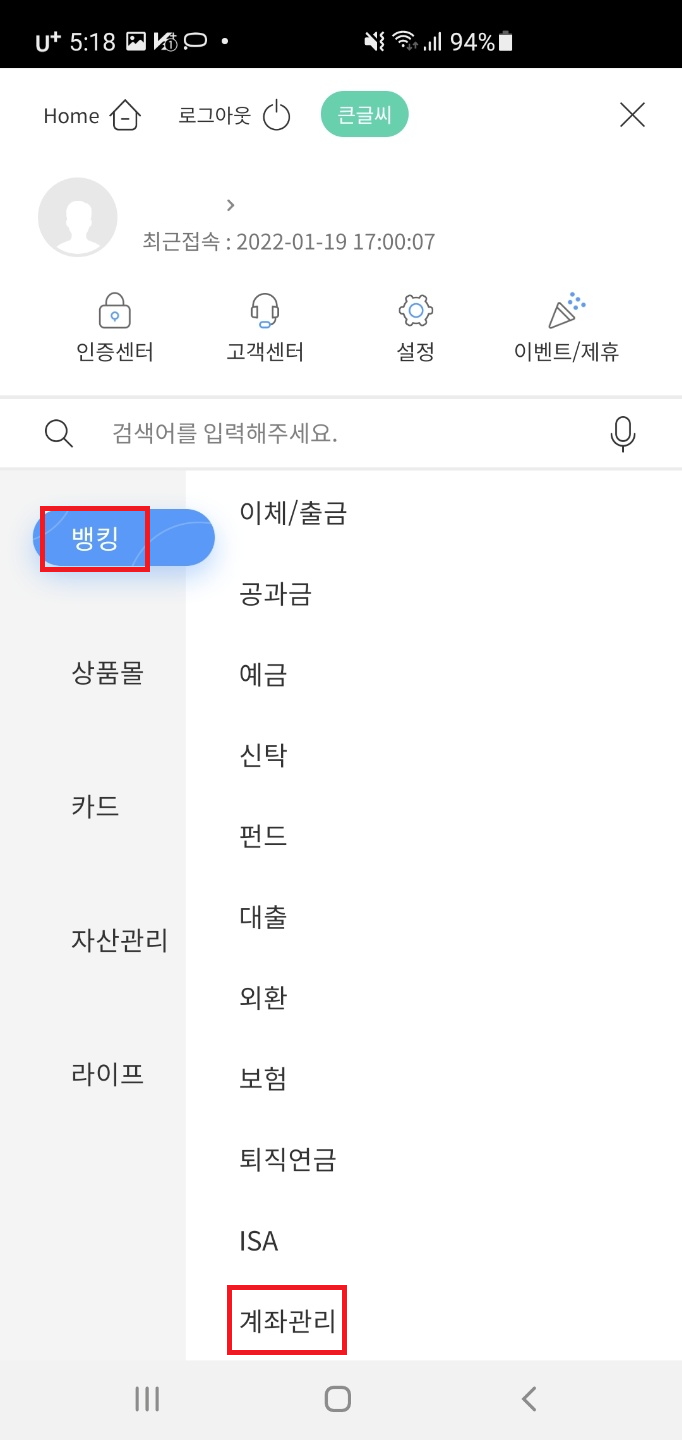 |
먼저 IBK 기업은행 앱을 실행한 후 로그인을 하고, 화면 우측 상단에 보이는 三(전체메뉴)을 터치합니다. 그리고 뱅킹 메뉴를 터치하고 오른쪽 세부메뉴 중 가장 하단에 위치하고 있는 계좌관리 메뉴를 터치합니다.
 |
 |
계좌관리 세부 메뉴들 가운데 통장표지조회서비스 메뉴를 클릭합니다. 그리고 출력을 원하는 계좌를 선택하신 후에 조회하기 버튼을 터치합니다.
 |
 |
 |
공유 버튼을 터치하면 SNS를 통해 링크를 전송할 수 있고, 이미지저장 버튼을 클릭하면 통장사본 이미지가 휴대전화에 저장이 되어, 이메일이나 메신저를 통해 전달할 수 있고, PC와 연결하여 출력을 할 수도 있습니다.
지금까지 기업은행 통장사본 출력방법 PC에서 출력하는 방법과 모바일에서 출력하는 방법에 대해 알아봤는데요. 기업은행 통장사본 출력하여 유용하게 사용하시고, 이 글이 도움이 되었다면, 공감/구독/댓글 부탁드립니다 :)
참고하면 유익한 정보 모음
기업은행 전세자금대출 신청방법
기업은행 전세자금대출 신청방법 이번 포스트에서는 기업은행 전세자금대출 상품중에 하나인 'i-ONE 직장인 전세대출'에 대해 알아보겠습니다. 이 포스트에서는 기업은행 전세자금대출 특징,
gamebro.tistory.com
기업은행 주택담보대출 이용방법 총정리
기업은행 주택담보대출 이용방법 총정리 이번 포스트에서는 기업은행 주택담보대출 상품중에 하나인 'IBK 주택담보대출'에 대해 알아보려고 하는데요. 대출 신청에 필요한 한도, 금리 및 대출
gamebro.tistory.com
'금융' 카테고리의 다른 글
| 국민은행 마이데이터 이용방법 (1) | 2022.02.04 |
|---|---|
| 케이뱅크 마이너스통장 이용안내 (0) | 2022.02.02 |
| 토스뱅크 마이너스통장 개설방법 (0) | 2022.01.31 |
| 케이뱅크 비상금대출 총정리 (0) | 2022.01.28 |
| 기업은행 햇살론 뱅크 왜 좋을까? (0) | 2021.12.31 |